Kuidas SVG-dele läbipaistvust rakendada

Siit saate teada, kuidas Illustratoris SVG-graafikale läbipaistvust rakendada. Uurige, kuidas väljastada läbipaistva taustaga SVG-sid ja rakendada läbipaistvusefekte.
Lingid on veebilehtede oluline element. Teil on Dreamweaver CS6 linkide ja lingiatribuutide määratlemiseks mitu meetodit, olenevalt sellest, millist tüüpi linki loote, kuidas soovite linki välja näha ja kuhu link lingib:
Lingi tekstikast: määrake valitud tekstist või piltidest lingid saidivälistele sihtmärkidele, tippides atribuutide inspektori väljale Link URL (algab http://).
Sisestage täielik URL; ära hüppa veebilehele www. osa.
Sirvi failiikooni: kui link on teie määratletud Dreamweaveri saidi failile, klõpsake arvutis ikooni Sirvi faili ja seejärel navigeerige oma Dreamweaveri saidil faili juurde.
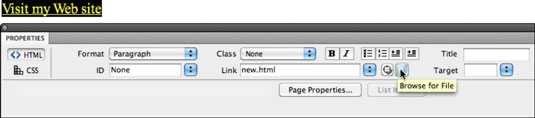
Osuta failile tööriist: saate määrata ka linke oma saidil olevale failile, kasutades tööriista Osuta failile, mis näeb välja nagu kell või väike ristik, mis asub lingi tekstiväljast paremal.
Tööriista kasutamiseks klõpsake ja lohistage lingi loomiseks kella paneelil Failid failile. Rida lohistatakse kastist failini, millele osutate. See on kiire ja lihtne viis lingi loomiseks, mis säästab teie saidi failidele linkimisel aega.
Vaikimisi laaditakse lehed samasse aknasse, kuhu juba vaatate, asendades praeguse lehe uue vaadatava lehega. Mõne lingi puhul ei soovi te siiski, et uus leht asendaks seda, mida külastaja vaatab.
Näiteks kui lingite mõnele teisele saidile, soovite tõenäoliselt selle avamist uues aknas, et külastaja saaks hõlpsalt teie saidile naasta.
Sel juhul soovite lingikastist paremal asuvast rippmenüüst Sihtmärk valida _blank. See avab uue lehe teises aknas. Kui kasutaja on lingitud lehe vaatamise lõpetanud, sulgeb ta selle akna ja algne leht on endiselt selle aknas. Kasutage seda tehnikat siiski säästlikult, sest külastajad võivad ärrituda, kui teie sait käivitab palju aknaid.
Need tekstilinkide määratlemise meetodid töötavad ka valitud piltidele linkide määramisel atribuutide inspektori abil.
Linkide pealkirju saab määratleda ka atribuutide inspektoris. Lingi pealkiri on hüpiktekst, mis kuvatakse, kui keegi hõljutab kursorit lingi kohal.
Linkide pealkirjad võivad olla abiks – need annavad lisateavet linkidest. Kuid need võivad ka häirida, täites lehe ilmse või üleliigse teabega.
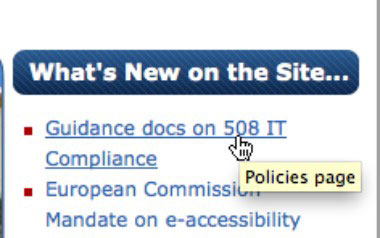
Dreamweaver CS6 lingi pealkirja määratlemiseks sisestage lingi pealkirja tekst Properties Inspectori väljale Pealkiri.
Siit saate teada, kuidas Illustratoris SVG-graafikale läbipaistvust rakendada. Uurige, kuidas väljastada läbipaistva taustaga SVG-sid ja rakendada läbipaistvusefekte.
Pärast piltide importimist Adobe XD-sse ei ole teil palju redigeerimiskontrolli, kuid saate kujutiste suurust muuta ja pöörata täpselt nagu mis tahes muu kujuga. Samuti saate nurgavidinate abil hõlpsasti ümardada imporditud pildi nurki. Piltide maskeerimine Kinnise kuju määratlemisega […]
Kui teie Adobe XD projektis on tekst olemas, saate hakata teksti atribuute muutma. Nende atribuutide hulka kuuluvad fondiperekond, fondi suurus, fondi kaal, joondus, märgivahe (joonimine ja jälgimine), reavahe (eesmärk), täitmine, ääris (joon), vari (langev vari) ja tausta hägu. Nii et vaatame üle, kuidas neid omadusi rakendatakse. Loetavuse ja fondi kohta […]
Nii nagu Adobe Illustratoris, võimaldavad Photoshopi joonised luua ühes dokumendis eraldi lehti või ekraane. See võib olla eriti kasulik, kui koostate ekraane mobiilirakenduse või väikese brošüüri jaoks. Joonistahvlit võib pidada eri tüüpi kihirühmaks, mis on loodud paneeli Kihid abil. Selle […]
Paljusid InDesigni tööriistade paneelil leiduvaid tööriistu kasutatakse lehele joonte ja kujundite joonistamiseks, nii et teil on väljaannete jaoks huvitavate jooniste loomiseks mitu erinevat võimalust. InDesignis saate luua kõike alates põhikujunditest kuni keerukate joonisteni, selle asemel, et kasutada joonistusprogrammi nagu […]
Teksti pakkimine Adobe Illustrator CC-s ei ole päris sama, mis kingituse pakkimine – see on lihtsam! Teksti murdmine sunnib teksti ümber graafika, nagu on näidatud sellel joonisel. See funktsioon võib lisada igale teosele pisut loovust. Graafika sunnib teksti enda ümber keerduma. Esiteks looge […]
Adobe Illustrator CC-s kujundamisel on sageli vaja, et kuju oleks täpse suurusega (näiteks 2 x 3 tolli). Pärast kujundi loomist on parim viis selle täpsete mõõtude muutmiseks kasutada sellel joonisel näidatud teisenduspaneeli. Laske objekt valida ja seejärel valige Aken → Teisenda […]
InDesigni saate kasutada QR-koodi graafika loomiseks ja muutmiseks. QR-koodid on vöötkoodi vorm, mis võib salvestada teavet, nagu sõnad, numbrid, URL-id või muud tüüpi andmed. Kasutaja skannib QR-koodi kasutades oma kaamerat ja tarkvara seadmes, näiteks nutitelefonis ning tarkvara kasutab […]
Võib juhtuda, et vajate uut fotot, et vana välja näha. Photoshop CS6 pakub teile tähelepanu. Must-valge fotograafia on uuem nähtus, kui arvata võiks. Dagerrotüüpidel ja muudel varastel fotodel oli sageli pruunikas või sinakas toon. Saate ise luua seepiatoonides meistriteoseid. Toonitud pildid võivad luua […]
Adobe Creative Suite 5 (Adobe CS5) Illustratori funktsiooni Live Paint kasutades saate luua soovitud pildi ja täita piirkonnad värviga. Live Paint ämber tuvastab automaatselt iseseisvatest ristuvatest teedest koosnevad piirkonnad ja täidab need vastavalt. Teatud piirkonna värv jääb elavaks ja voolab automaatselt, kui seda on […]







